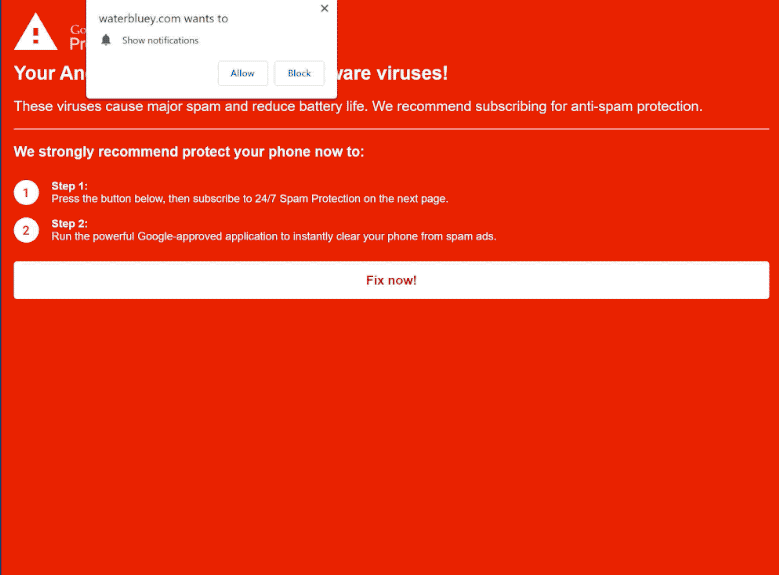L’avviso di virus falso ” Your Android is infected with (8) adware viruses! ” può essere visualizzato su molti siti Web a cui gli utenti vengono reindirizzati durante la navigazione in siti Web ad alto rischio. Il falso avviso informa gli utenti che i loro dispositivi Android sono stati infettati da diversi programmi adware. L’avviso richiede agli utenti di seguire le istruzioni fornite e rimuovere le infezioni. Sebbene il falso avviso stia promuovendo un programma antivirus legittimo McAfee al momento, il contenuto dell’avviso è completamente falso.
Sebbene questo falso avviso affermi che i dispositivi Android degli utenti sono stati infettati, gli utenti che utilizzano tutti i tipi di dispositivi possono essere reindirizzati al sito che lo visualizza.
Quando vieni reindirizzato a uno dei siti Web che visualizzano questa truffa, vedrai una schermata rossa e un messaggio che dice che il tuo dispositivo Android è stato infettato da 8 infezioni adware. Il sito che mostra la truffa potrebbe anche richiedere al browser di mostrare un avviso che dice che il sito vuole mostrare le notifiche. Non fare clic su “Consenti”, poiché autorizzerai il sito a inviare spam agli annunci sul desktop.
Non prestare attenzione al contenuto dell’avviso in quanto è falso. Se è presente un’infezione sul tuo dispositivo Android, non è correlata a questo avviso. Gli avvisi falsi vengono spesso utilizzati per inviare truffe al supporto tecnico o per indurre gli utenti a scaricare programmi discutibili.
Questo particolare falso avviso richiede agli utenti di installare McAfee, che è un programma legittimo. Tuttavia, questo potrebbe non essere sempre il caso e, se gli utenti fanno come richiesto dal pop-up, potrebbero finire per installare programmi altamente discutibili o addirittura dannosi.
Per riferimento futuro, tieni presente che il tuo browser non visualizzerà mai avvisi di virus legittimi. È consigliabile fidarsi solo del programma antivirus per fornire informazioni accurate sulle infezioni nel computer.
Cosa attiva i reindirizzamenti a siti che promuovono truffe
Gli utenti vengono spesso reindirizzati a siti Web discutibili quando non dispongono di un programma adblocker installato durante la navigazione su siti ad alto rischio. Questi siti Web ad alto rischio mirano a esporre gli utenti al maggior numero possibile di annunci pubblicitari. I siti con contenuti pornografici o piratati sono particolarmente colpevoli di questo. Un buon programma adblocker può facilmente bloccare questi reindirizzamenti.
I reindirizzamenti casuali su siti Web sicuri potrebbero indicare la presenza di un’infezione da adware. Sebbene non siano pericolose, queste infezioni possono essere fastidiose a causa del flusso infinito di annunci che visualizzano. In genere, queste infezioni vengono installate tramite un metodo chiamato raggruppamento di software. Per dirla semplicemente, le infezioni sono collegate ai programmi gratuiti come offerte extra e possono essere installate senza autorizzazione esplicita. Questo metodo è controverso a causa della sua natura ingannevole e i programmi che lo utilizzano possono essere contrassegnati come potenziali minacce dai programmi antivirus.
Le offerte aggiuntive sono sempre facoltative e non è difficile impedirne l’installazione purché si presti attenzione quando si installano programmi gratuiti. Durante il processo di installazione, assicurati di scegliere Impostazioni avanzate (personalizzate). Sebbene la finestra di installazione raccomandi sempre di utilizzare le impostazioni predefinite, seguendo questo consiglio si otterrà l’installazione automatica di tutte le offerte aggiunte. D’altra parte, le impostazioni avanzate renderanno visibili tutte le offerte e ti daranno la possibilità di deselezionarle tutte. È sufficiente deselezionare le caselle e l’installazione delle offerte verrà bloccata.
Non è consigliabile consentire l’installazione delle offerte extra, anche se alcune di esse inizialmente sembrano utili. Se li autorizzi all’installazione, riempirai rapidamente il tuo computer di programmi spazzatura che occuperanno solo spazio e causeranno problemi. Possono anche essere problematici da eliminare una volta completamente installati. Deselezionare un paio di caselle durante l’installazione dei programmi è molto più semplice e richiede molto meno tempo.
Come fermare i reindirizzamenti bidrdtrck.com
È una buona idea scansionare il computer con un programma antivirus per verificare la presenza di un’infezione da adware. Se sei stato reindirizzato più volte a bidrdtrck.com e siti simili, potresti avere a che fare con un’infezione da adware. L’utilizzo di un programma antivirus per affrontarlo è una buona idea perché le infezioni da adware possono essere difficili da eliminare manualmente. Hai anche bisogno di un programma adblocker per bloccare reindirizzamenti e annunci futuri.
Non è difficile revocare l’autorizzazione di un sito a mostrare le notifiche tramite le impostazioni del browser. Se un sito Web discutibile ti mostra annunci, utilizza le istruzioni fornite di seguito per revocare l’autorizzazione. Puoi anche disattivare completamente questa funzione se non desideri ricevere richieste di notifica in futuro.
Site Disclaimer
2-remove-virus.com is not sponsored, owned, affiliated, or linked to malware developers or distributors that are referenced in this article. The article does not promote or endorse any type of malware. We aim at providing useful information that will help computer users to detect and eliminate the unwanted malicious programs from their computers. This can be done manually by following the instructions presented in the article or automatically by implementing the suggested anti-malware tools.
The article is only meant to be used for educational purposes. If you follow the instructions given in the article, you agree to be contracted by the disclaimer. We do not guarantee that the artcile will present you with a solution that removes the malign threats completely. Malware changes constantly, which is why, in some cases, it may be difficult to clean the computer fully by using only the manual removal instructions.